Wie kontrolliere ich, wer was sieht?
Hier kommen die Kreise ins Spiel: Sobald man einen Eintrag geschrieben hat, kann man in der Leiste darunter definieren, welche Kreise dieses Update sehen dürfen. Man kann beliebig viele Einzelkreise anwählen oder Kategorien wie »Meine Kreise« oder »Öffentlich« verwenden. Meine Kreise integriert alle Nutzer, die einem Kreis zugewiesen wurden - Öffentliche Einträge können auch Nutzer sehen, die sich in keinem Kreis befinden.
Wie werden Nutzer Freunde?
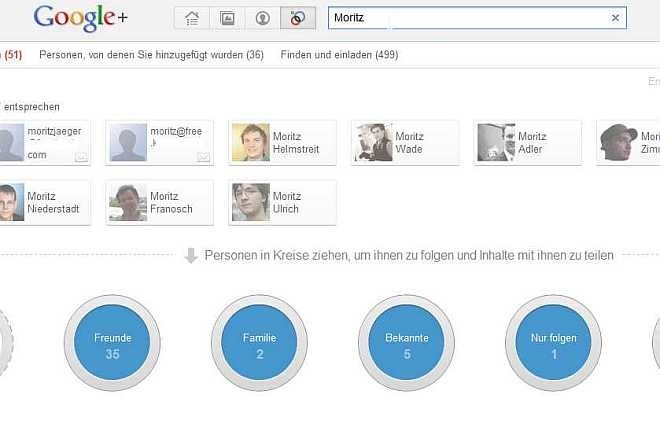
Google+ unterscheidet sich hier grundlegend von Facebook: Man erhält keine Freundschaftsanfrage, sondern lediglich einen Hinweis, dass Nutzer XY einen zu seinen Kreisen hinzugefügt hat. Das bedeutet allerdings nicht automatisch, dass dieser Nutzer auch Zugriff auf alle meine Informationen hat - erst wenn man ihn selbst einem separaten Kreis zuweist, kann er Nicht-Öffentliche Informationen sehen.
Was kann ich alles veröffentlichen?
Neben einfachem Text kann man auch Bilder, Videos, Links oder seinen eigenen Standort in einem Update veröffentlichen.
Was ist »Teilen« und »+1«?
Mit »Teilen« kann man einen bereits veröffentlichten Eintrag einer anderen Person direkt in seinem eigenen Stream eintragen. Das entspricht im Grunde der ReTweet-Funktion von Twitter. »+1« ist die Google-Variante des »Gefällt-Mir-Knopfes« von Facebook.
Wie schreibe ich private Nachrichten?
Etwas irritierend ist, dass es keine Funktion gibt, mit der man einer einzelnen Person eine Nachricht schicken kann. Einige Nutzer ermöglichen zwar, dass man ihnen E-Mails schickt, aber das ist nicht überall verfügbar. Der Trick liegt darin, eine Nachricht wie ein Status-Update zu sehen. Bei der Auswahl der Nutzer muss man nur alle eingetragenen Kreise löschen und gibt stattdessen den Namen der Person einzeln ein - Voila, schon hat man eine private Kommunikation mit einem einzelnen Nutzer eingeleitet.
Wie kann ich Einträge formatieren?
Reiner Text kann schnell langweilig werden. Google bietet daher verschiedene Tastenkürzel, mit denen man komplette Satzteile oder Wörter formatieren kann. Derzeit sind folgende vier Operatoren bekannt, sie müssen jeweils vor und nach dem zu formatierenden Wörtern eingegeben werden: * fettet den Eintrag, - streicht den Eintrag durch, _ schreibt den Eintrag kursiv und ~ verwandelt den Eintrag in eine Laufschrift. Zusätzlich kann man Personen gesondert markieren, dazu muss man ein @ oder ein +_Symbol vor ihren Namen stellen - Google+ bietet den jeweiligen Kontakt zur Auswahl, sobald man den Namen zu tippen beginnt.
Kann ich Einträge nachträglich ändern?
Ja. Sowohl eigene Beiträge wie auch Kommentare lassen sich nachträglich bearbeiten. Die Option findet man im Dropdown-Menü rechts neben dem Eintrag. Hierüber lassen sich Einträge auch löschen.
Mich nerven diese animierten Bilder!
Google+ erlaubt den Einsatz von animierten GIF-Dateien - sind diese nicht zu groß, werden sie direkt im Stream abgespielt. Wen das nervt, der kann einzelne Einträge ausblenden: Neben jedem Eintrag ist rechts oben ein kleiner Pfeil. Klickt man darauf, kann man einen Missbrauch melden, eine Person sperren oder einen einzelnen Eintrag ignorieren - die GIFs verschwinden aus dem Stream, wenn die Ignorieren-Option gewählt wird.
Wie verhindere ich, dass Einträge von anderen geteilt oder kommentiert werden?
Grundsätzlich kann jeder andere Nutzer einen eingestellten Beitrag auf seinem Stream weitergeben oder kommentieren. Wer das nicht möchte, kann das Teilen aber auch deaktivieren. Dabei hilft ebenfalls das Dropdown-Menü rechts neben dem Eintrag. Ein Klick darauf zeigt die Optionen »Kommentare deaktivieren« und »Erneutes Teilen deaktivieren«.
Was sind Sparks?
Die Sparks stehen für Interessensgebiete. Google+ will dem Nutzer für ihn relevante Neuigkeiten zu bestimmten Themen anzeigen. Nutzer können vorgegebene Sparks abonnieren oder neue erstellen.

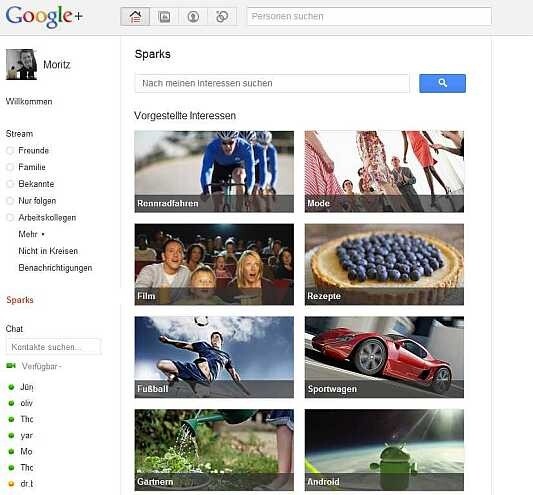




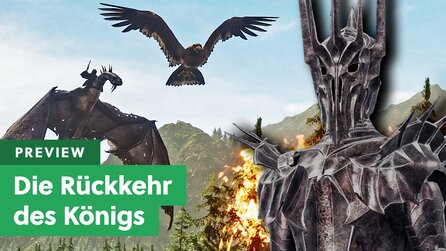
Nur angemeldete Benutzer können kommentieren und bewerten.
Dein Kommentar wurde nicht gespeichert. Dies kann folgende Ursachen haben:
1. Der Kommentar ist länger als 4000 Zeichen.
2. Du hast versucht, einen Kommentar innerhalb der 10-Sekunden-Schreibsperre zu senden.
3. Dein Kommentar wurde als Spam identifiziert. Bitte beachte unsere Richtlinien zum Erstellen von Kommentaren.
4. Du verfügst nicht über die nötigen Schreibrechte bzw. wurdest gebannt.
Bei Fragen oder Problemen nutze bitte das Kontakt-Formular.
Nur angemeldete Benutzer können kommentieren und bewerten.
Nur angemeldete Plus-Mitglieder können Plus-Inhalte kommentieren und bewerten.